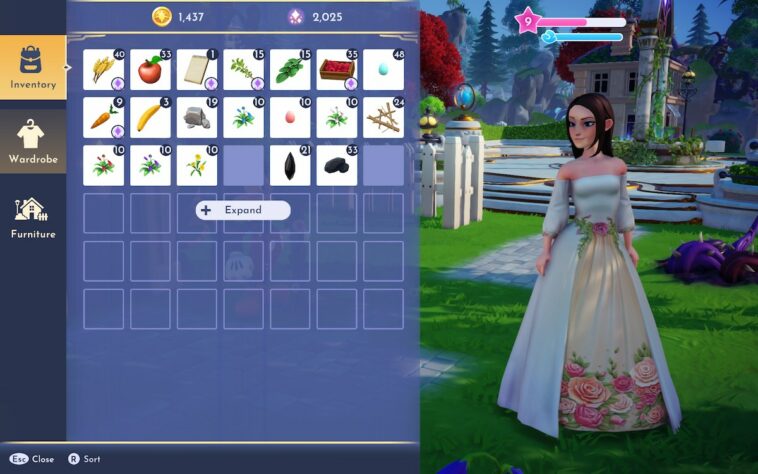Valle de la luz de los sueños de Disney te permite crear un avatar justo cuando comienzas el juego. Sin embargo, Valle de la luz de los sueños ha estado fuera por un tiempo y, además, la iluminación puede variar mucho entre las diferentes áreas del juego. Lo más probable es que eventualmente quieras cambiar algo sobre tu personaje. Cuando lo hagas, no te preocupes, no hay un área específica en el juego a la que ir para volver a personalizar tu personaje. Puedes hacerlo solo desde los menús. He aquí cómo volver a personalizar tu personaje en Valle de la luz de los sueños de Disney.
Darle a tu personaje el cambio de imagen al estilo de Cenicienta
En primer lugar, debes pasar el tutorial del juego cuando obtengas tu casa. A partir de ese momento, el menú estará disponible cuando presione ‘I’ en la PC. Este menú abre su inventario de forma predeterminada, pero también puede hacer clic en las pestañas Armario y Muebles en el lateral.
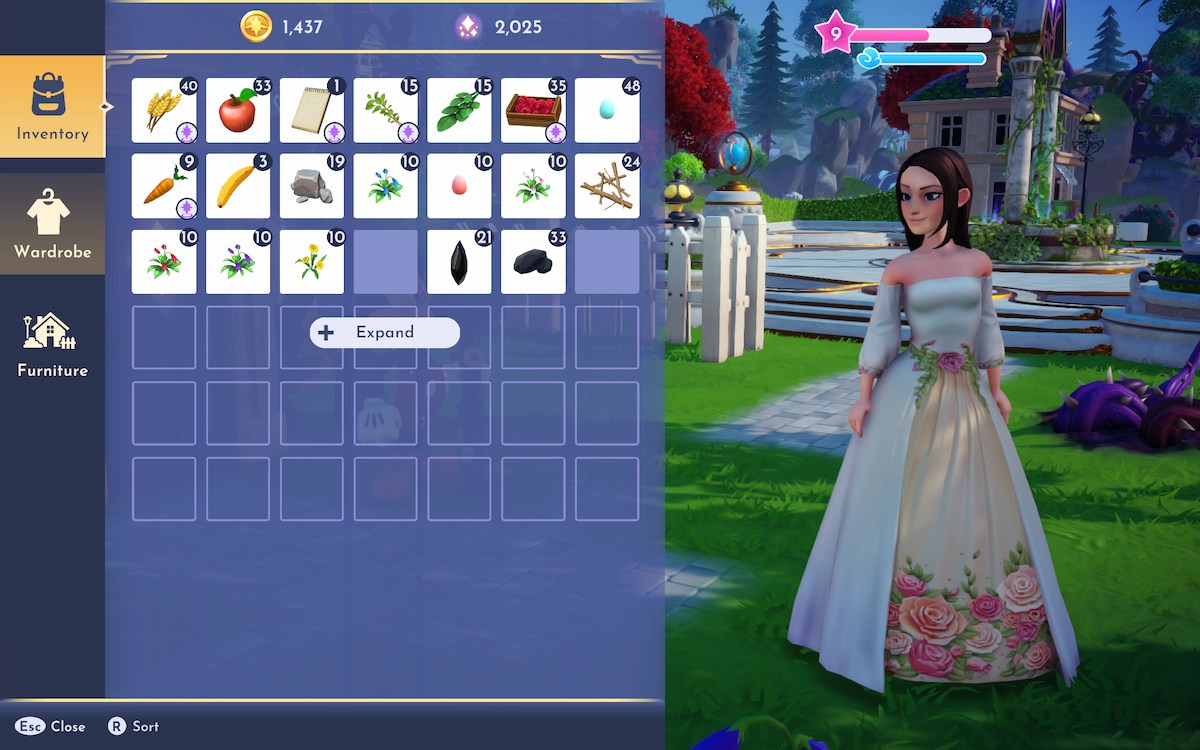
Captura de pantalla de PC Invasion
Estás buscando la pestaña Vestuario. Haga clic en eso y verá la ropa primero, pero desplácese hacia abajo o haga clic en la flecha para minimizar la pestaña de ropa, y la pestaña Personalizar estará al frente y al centro.
Relacionado: Disney Dreamlight Valley: Cómo deslizarse
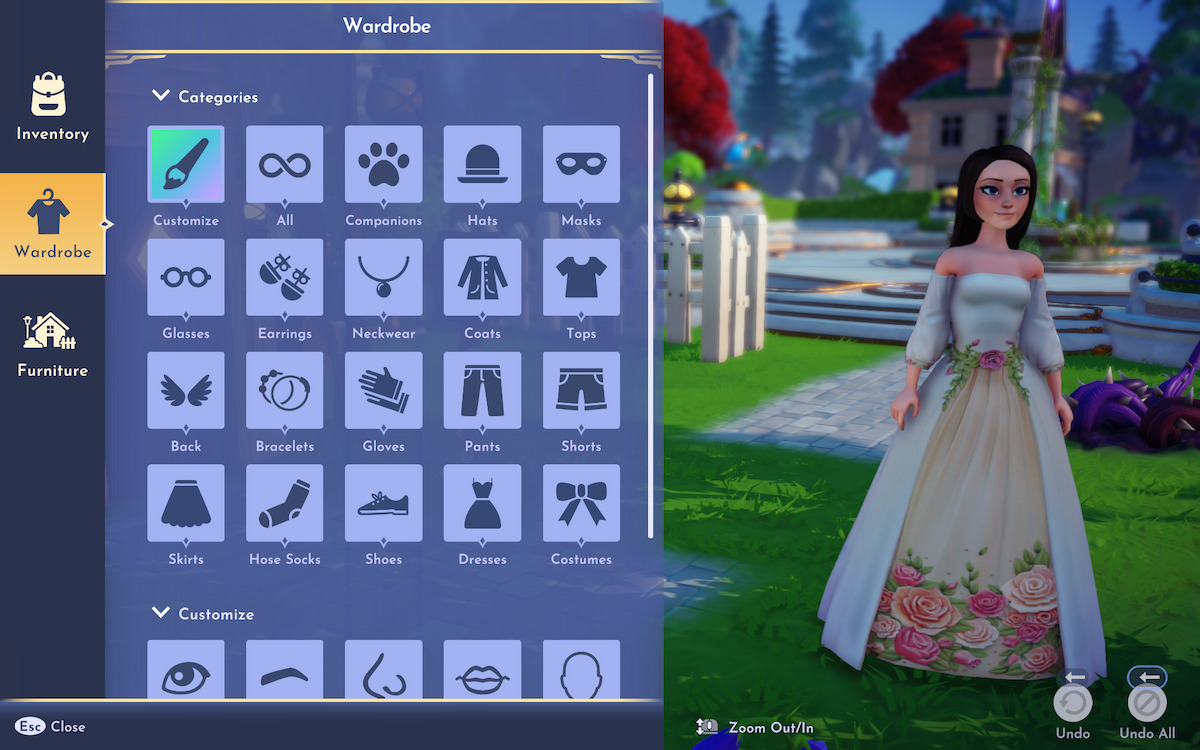
Captura de pantalla de PC Invasion
Aquí es donde se presentaron todas las opciones para personalizar tu personaje cuando las hiciste aparecer por primera vez. Puedes cambiar cualquier cosa en tiempo real y ver las diferentes opciones en la iluminación de cualquier lugar del juego en el que te encuentres en este momento. No es necesario que guarde los cambios, ya que se aplican automáticamente, pero existe la opción Deshacer y Deshacer todo si desea revertirlos. Además, las teclas de flecha izquierda y derecha rotarán a tu personaje, o puedes hacer clic izquierdo en ellas y moverlas con el mouse.
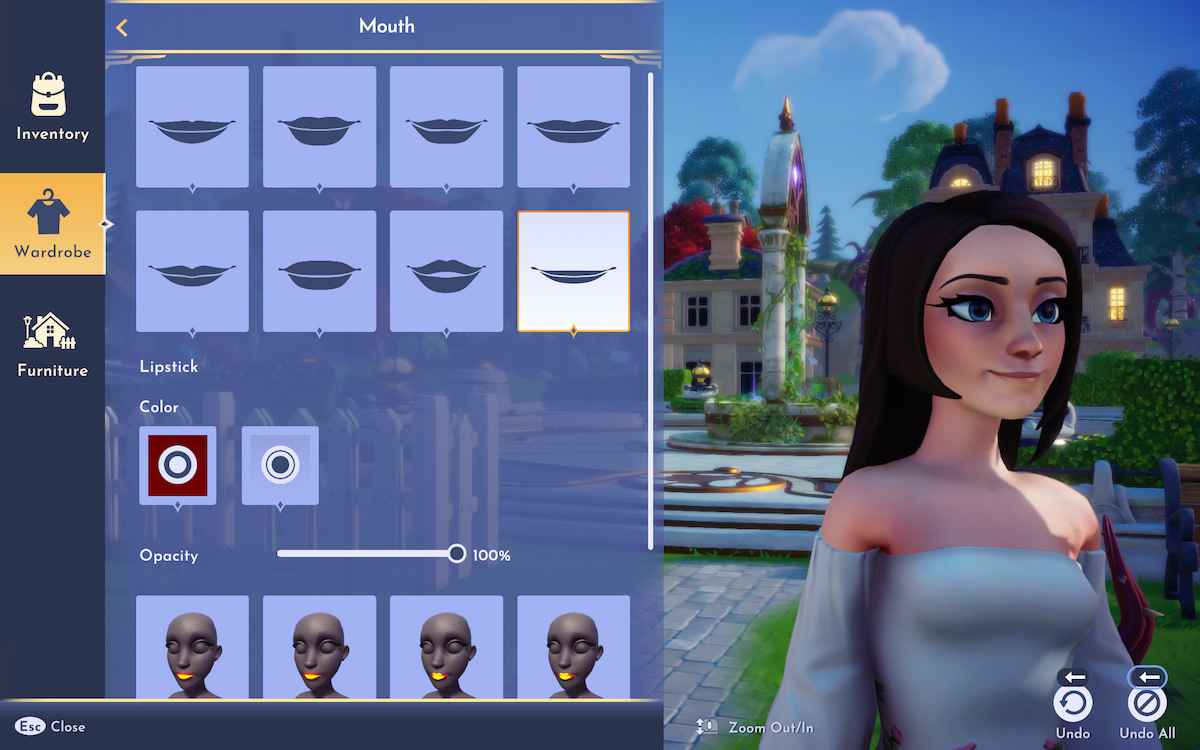
Captura de pantalla de PC Invasion
Realice los ajustes que necesite en su apariencia, luego vuelva a salir del menú con la tecla de escape o la pequeña flecha en la parte superior. Presiona ‘Escape’ o ‘I’ para salir del menú por completo, ¡y tu nueva apariencia estará lista! Ahora que sabes cómo volver a personalizar tu personaje en Valle de la luz de los sueños de Disneypuedes continuar atravesando el Valle de la Luz del Sueño con el aspecto que desees.